打印机ip地址查找方法是什么?
- 综合知识
- 2025-08-24
- 13
打印机ip地址查找方法是什么?
在当今数字化工作环境中,打印机已成为办公室和个人工作室不可或缺的设备之一。但在某些情况下,如网络故障或配置新设备时,我们需要知道打印机的IP地址。本文将为您介绍几种常用方法,帮助您轻松找到打印机的IP地址。
一、查找打印机IP地址的必要性
在解决网络打印问题、配置网络打印机或进行故障排查时,知道打印机的IP地址是至关重要的。IP地址相当于网络上的门牌号,它允许网络中的设备互相识别和通信。当您需要远程访问打印机或将打印机添加到网络时,您必须知道其IP地址。
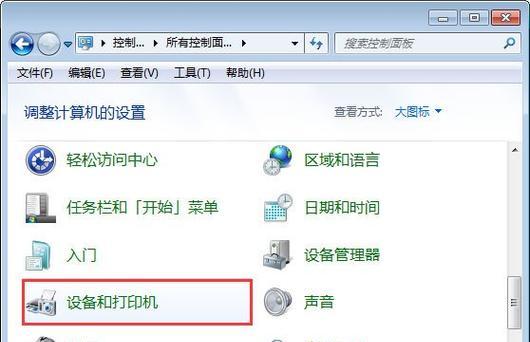
二、如何查找打印机的IP地址
1.通过打印机控制面板查找
大多数现代打印机都配备了一个LCD控制面板或触摸屏,通过它可以查看打印机的各种信息,包括IP地址。
操作步骤:
打开打印机。
寻找“菜单”或“设置”选项。
依次选择“网络设置”、“IP设置”或“状态信息”。
在显示的信息中找到IP地址。
注意:不同品牌和型号的打印机其操作可能会有所不同,请参考相应设备的用户手册。
2.使用电脑查找打印机IP地址
当打印机连接到同一网络时,您也可以在连接了该网络的计算机上查找打印机的IP地址。
操作步骤:
打开运行对话框(快捷键:Win+R)。
输入`cmd`并按回车,打开命令提示符窗口。
输入`ping`命令,后接打印机名称或打印机型号,例如:`pinghp_deskjet_2630`。
查看返回的信息中“来自”地址,这个地址即为打印机的IP地址。
注意:如果您不知道打印机的确切名称,可以在命令提示符中输入`ipconfig`查看网络配置信息,找到与打印机相关的IP地址。
3.利用路由器或网络管理界面查找
在路由器管理界面中,通常可以查看连接到网络的所有设备及其IP地址。
操作步骤:
打开浏览器,输入路由器的IP地址并登录(通常是192.168.1.1或192.168.0.1)。
进入“设备管理”或“连接设备”部分。
查找设备列表中打印机的MAC地址或名称,旁边通常会显示对应的IP地址。
注意:您可能需要路由器的管理密码才能登录,密码在路由器的底部标签上有写。

三、打印机IP地址相关问题与解答
问题1:为什么我找不到打印机的IP地址?
可能的原因包括打印机未连接到网络、打印机未开启、打印机设置问题、网络问题或打印机控制面板损坏。
问题2:如何更改打印机的IP地址?
更改打印机的IP地址通常需要进入打印机的网络设置,修改静态IP地址或者重新设置DHCP分配。具体步骤请参考打印机的用户手册。
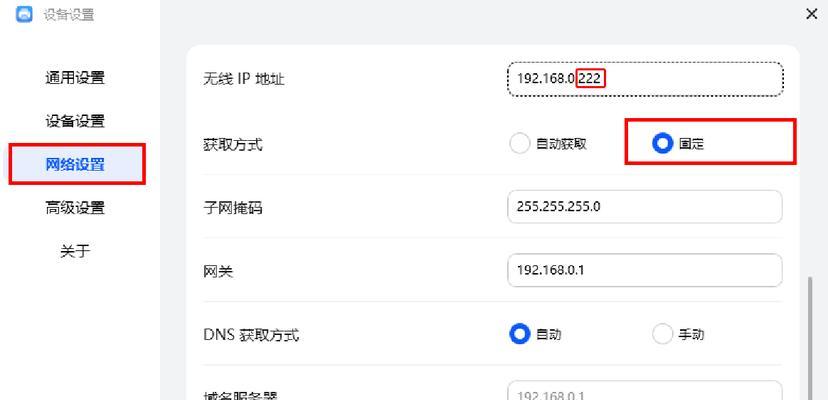
四、结语
了解如何查找打印机的IP地址,可以帮助您更有效地管理网络打印机,解决连接问题,并在必要时进行故障排查。无论是通过打印机的控制面板,还是利用计算机或路由器的网络管理工具,找到IP地址都是一个简单的过程。如果您在查找过程中遇到困难,请回顾上述步骤或咨询相关设备的技术支持服务。
在本文中,我们已经详细介绍了查找打印机IP地址的几种方法,并提供了可能遇到的问题和解决方案。希望这些信息对您有所帮助,并确保您能够顺利管理自己的网络打印机。
版权声明:本文内容由互联网用户自发贡献,该文观点仅代表作者本人。本站仅提供信息存储空间服务,不拥有所有权,不承担相关法律责任。如发现本站有涉嫌抄袭侵权/违法违规的内容, 请发送邮件至 3561739510@qq.com 举报,一经查实,本站将立刻删除。